Was ist ein Netzwerksicherheitsschlüssel? – Trading Tipps
Der Netzwerksicherheitsschlüssel ist besser bekannt als WLAN-Netzwerkpasswort. Dies ist das Passwort, mit dem Sie sich mit einem drahtlosen Netzwerk verbinden. Jeder Access Point oder Router wird mit einem voreingestellten Netzwerksicherheitsschlüssel geliefert, den Sie auf der Einstellungsseite des Geräts ändern können.

Manchmal kommt es vor, dass Sie den Sicherheitsschlüssel Ihres drahtlosen Netzwerks vergessen haben. Die meisten Standardschlüssel sind nicht leicht zu merken und Sie geben sie nur ein- oder zweimal im Jahr ein.
In diesem Artikel werde ich erklären, wo Sie Ihren Netzwerksicherheitsschlüssel finden und einen neuen Windows 10 Netzwerkschlüssel eingeben können, wenn Sie ihn vergessen haben.
So finden Sie Ihren Netzwerksicherheitsschlüssel
Es gibt verschiedene Szenarien, wenn Sie nach dem Schlüssel für das drahtlose Netzwerk suchen. Sie haben gerade einen neuen Router oder Access Point gekauft oder Sie möchten einem anderen Gerät (Mobiltelefon oder Computer) Zugriff auf ein bestehendes drahtloses Netzwerk gewähren, erinnern sich aber nicht mehr an Ihren Schlüssel.
Wenn Sie ein Gerät haben, das bereits mit dem drahtlosen Netzwerk verbunden ist, finden Sie den Schlüssel in den Netzwerkeinstellungen. Jedes Gerät, das mit einem drahtlosen Netzwerk verbunden ist, speichert den Schlüssel, so dass es sich automatisch wieder verbinden kann, wenn das Netzwerk in Reichweite kommt.
Auffinden des Schlüssels auf einem neuen Router oder Access Point
Wenn Sie einen neuen Router oder Zugangspunkt haben, befindet sich der voreingestellte drahtlose Netzwerkschlüssel meistens auf einem Etikett auf der Unterseite oder Rückseite des Geräts. Leider verwendet jeder Hersteller ein anderes Label dafür, aber suchen Sie nach einem Schlüssel, der mit einer der folgenden (ähnlichen) Phasen gekennzeichnet ist:
Passwort (Schlüssel)
Drahtloses Passwort
WPA-Schlüssel
Sie finden es in der Nähe des (drahtlosen) Netzwerknamens. Verwenden Sie diese Taste, um eine Verbindung zu Ihrem drahtlosen Netzwerk herzustellen. Jetzt ist es wichtig, den Standardschlüssel zu ändern, also stellen Sie sicher, dass Sie diesen Artikel weiterlesen.
Wenn Sie jemals den Schlüssel Ihres drahtlosen Netzwerks geändert haben und kein Gerät haben, das mit dem Netzwerk verbunden ist, dann ist Ihre einzige Option, das Passwort im Router oder Access Point Self nachzuschlagen. Führen Sie diese Schritte aus, um den Schlüssel wiederherzustellen.
Auffinden des Netzwerksicherheitsschlüssels unter Windows 10
Unter Windows 10 ist es ziemlich einfach, den Sicherheitsschlüssel für das drahtlose Netzwerk anzuzeigen. Folgen Sie einfach diesen Schritten:
Klicken Sie mit der rechten Maustaste auf das Startmenü (ein Kontextmenü wird angezeigt). Klicken Sie auf Netzwerkverbindungen Scrollen Sie nach unten und klicken Sie auf Network and Sharing Center. Klicken Sie auf Ihr drahtloses Netzwerk (beginnend mit Wi-Fi). Klicken Sie auf die Schaltfläche Wireless Properties. Gehen Sie zur Registerkarte Sicherheit. Du wirst sehen, dass dein Passwort maskiert ist. Aktivieren Sie das Kontrollkästchen „Zeichen anzeigen“, Ihr Netzwerksicherheitsschlüssel wird angezeigt.
Ihr WLAN-Passwort ändern
Es ist wichtig, dass Sie das WLAN-Standard-Passwort ändern, wenn Sie einen neuen Router oder Access Point erhalten. Ihr drahtloses Netzwerk wird an jeden übertragen, der die Reichweite Ihres Geräts hat, daher ist ein sicheres Passwort wichtig.
Jetzt ist jeder Router oder Access Point anders. Aber ich werde dir einige der ersten Schritte geben, um dich bei deinem Router anzumelden und dir eine allgemeine Anleitung zu geben.
Zuerst müssen wir die IP-Adresse des Routers kennen. 90% der Router haben die folgende Adresse: 192.168.1.1.1 oder 192.168.0.1. Du kannst es im Handbuch nachschlagen oder mit deinem Computer finden. Klicken Sie mit der rechten Maustaste auf Start > Ausführen auswählen und geben Sie cmd
Geben Sie in der schwarzen Befehlsbox ipconfig ein und drücken Sie
Android: WLAN-Passwort anzeigen und teilen
Bei früheren Android-Versionen ließ sich ein vergessenes WLAN-Passwort nach dem Rooten des Smartphones direkt auslesen. Seit Android 4.4.2 ist es damit vorbei. Die Systemdatei die im "Wifi"-Ordner anzufinden ist und das Passwort enthält, wird seitdem komplett verschlüsselt. Aber nicht verzagen, ihr habt trotzdem noch eine Möglichkeit, an euer WLAN-Passwort zu gelangen.
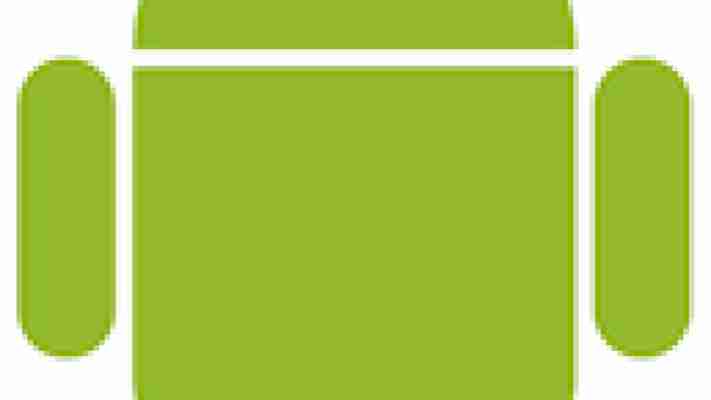
WLAN-Kennwort unter Android teilen
Ist euer Android-Smartphone immer noch mit dem WLAN-Router verbunden, könnt ihr das WLAN-Passwort per QR-Code teilen. Fotografiert dazu einfach mit einem anderen Handy, Tablet, Laptop oder Computer per QR-Scanner den QR-Code. In diesem findet ihr dann abgespeichert die WLAN-ID und das Passwort. Funktionieren tut dies unter anderem mit einem Huawei-Smartphone ab Android 7.0 beziehungsweise mit der EMUI-Oberfläche. Die Wege zum QR-Code sind fast identisch.
Android 10 Q: Neuerungen des Pie-Nachfolgers im Überblick Das neue Android ist endlich da! Google hat sein neues mobiles Betriebssystem Android 10 Q veröffentlicht. Mit welchen neuen Funktionen und Features der Pie-Nachfolger aufwartet, verrät netzwelt.
Ab dem kommenden Android 10 Q ist diese Funktion standardmäßig eingebaut. Auch das Anzeigen des Passwortes unter dem QR-Code ist wieder mit integriert. Nachfolgend findet ihr die Anleitung mit Stock Android 10 Q Beta 3 auf einem Google Pixel 3 XL.
FRITZ!Box WLAN Netzwerkschlüssel ändern
Die Sicherheitsvorteile von WPA3 auf einen Blick
WLAN-Standards wie WEP und WPA werden vom Industrieverband Wi-Fi Alliance entwickelt. Mit dem neuen WPA3-Verfahren werden ältere Verfahren wie WPA2 allerdings nicht eingestellt. So stellen die Hersteller sicher, dass Sie auch ein älteres Smartphone mit einem WPA3-fähigen Router verbinden können. Die Vorteile von WPA3 im Überblick:
Die Daten zwischen Router/Repeater und Ihrem PC werden verschlüsselt übertragen. Das schützt Ihre Daten in öffentlichen WLANs, wie zum Beispiel dem eines Bahnhofs, Cafés, Flughafens, Hotels, Restaurants oder Zugs.
Angreifer mit Brute-Force-Wörterbüchern werden nach mehreren Versuchen blockiert. Bei WPA2 ist dies nicht der Fall. Per WPA2 gesicherte WLANs können innerhalb von Minuten bis zu einigen Tagen durch Ausprobieren von Schlüsseln gehackt werden. Allerdings nur dann, wenn Ihr WLAN-Schlüssel kurz und unkompliziert ist.
Die 192-Bit-Verschlüsselung von WPA3 bietet mehr Schutz für Anwender, die auf erhöhte Sicherheitseinstellungen wert legen. Hierzu gehören unter anderem Firmen, Geheimdienste, das Militär sowie Regierungseinrichtungen.
Ob alle bestehenden Geräte wie Notebooks, iPhones oder Tablets durch ein Software-Update mit WPA 3 betrieben werden können, ist noch nicht sicher. FRITZ!Box-Nutzer können sich freuen, da AVM einige Modelle per FRITZ!OS-Update WPA3-fähig macht.
